Win10系统如何解决停止代码内存管理问题什么是内存管理?内存管理控制和协调计算机内存,并将内存块分配给各种正在运行的程序,以优化整体系统性能。因为内存管理在操作系统的运行中起着重要的作用,所以当遇到问题时,
你会遇到蓝屏死亡。有朋友反映在Win10系统中遇到了代码内存管理的错误。接下来,边肖将向您简要介绍解决方案。我希望你会喜欢它。
停止代码中内存管理错误的可能原因
通常,stop代码的内存管理错误与硬件故障、软件故障和固件问题密切相关。这些是阻止代码内存管理错误的一些原因。
-内存故障。
-文件系统损坏。
-软件或硬件冲突。
-过时的硬件。
-磁盘错误。
- BIOS错误。
Win10停止代码的内存管理解决方案
方法1:使用Windows内存诊断工具。
收到内存管理错误后,您可以使用Windows内存诊断工具来测试计算机的问题。
步骤1:按“Windows R”启动运行对话框窗口,然后在框中键入“mdsched.exe”,然后按Enter运行Windows内存诊断工具。
第二步:在内存诊断界面中,检查内存问题有两个选项:立即重启和检查问题(推荐)和下次启动计算机时检查问题。选择第一个选项继续。
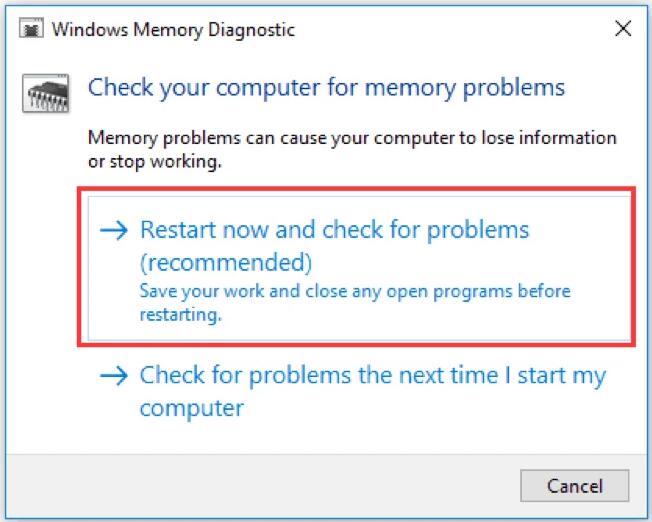
第三步:之后,弹出窗口将关闭,您的计算机将立即重新启动。请稍等片刻,Windows内存诊断工具界面将显示并自动测试内存问题。
第四步:这可能需要几分钟时间,请耐心等待该过程完成。登录后,将再次显示测试结果。然后,计算机将返回到Windows桌面。
注意:在单击“立即重新启动”并检查是否有任何问题之前,请保存您的工作并关闭所有打开的程序以确保数据安全。
方法2:检查并修复文件系统
迷你工具分区向导是一个优秀的分区管理软件。有了它,您可以快速修复文件系统。
第一步:免费下载并安装分区向导。然后运行它并访问其主界面。
步骤2:在此界面中,所有驱动器都在此处列出。选择系统驱动器,然后单击左侧面板中的检查文件系统。
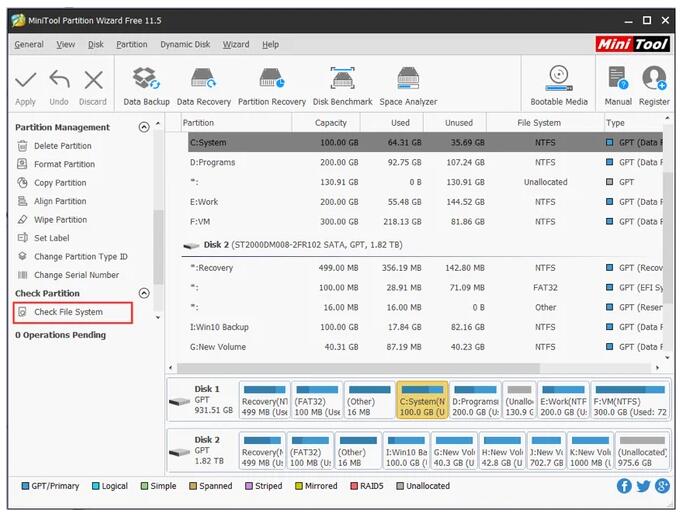
第三步:选择“检查并修复检测到的错误”选项,然后单击“开始”按钮执行操作。
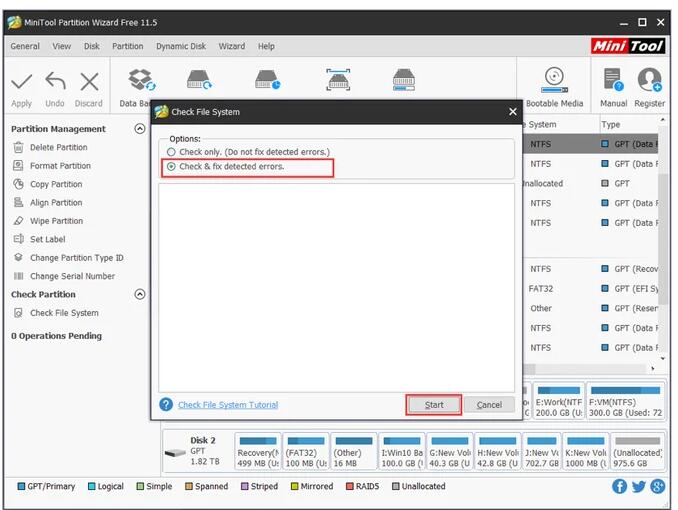
以上内容是关于Win10系统停止代码内存管理错误的解决方法。不知道大家有没有学过。如果你遇到过这样的问题,可以按照边肖的方法自己尝试一下,希望能帮你解决问题。
谢谢大家!更多教程信息请关注我们的系统世界网站~ ~ ~ ~





